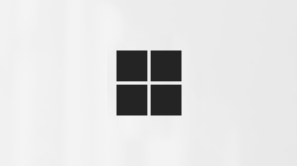Na tipkovnici značajke Microsoft SwiftKey dostupne su tri mogućnosti u vezi s funkcioniranjem razmaknice.
(Nije odabran samoispravak) Razmaknica će uvijek umetnuti razmaknicu
To znači da pritisak na razmaknicu neće utjecati na predviđanja ni na ono što upisujete. Jednostavno će funkcionirati kao razmaknica. Riječi se neće ispraviti ni dovršiti ako ne dodirnete gumbe predviđanja.
Da biste promijenili funkciju razmaknice (prilagodite postavke samoispravka), slijedite korake u nastavku.
1. Otvorite aplikaciju Microsoft SwiftKey
2. Dodirnite "Upisivanje"
3. Poništite mogućnost "Automatski ispravi" 
(samoispravak odabran) razmaknica će dovršiti trenutnu riječ–
Ako odaberete tu mogućnost, pritiskom na razmaknicu prilikom upisivanja riječi automatski će se unijeti srednje predviđanje. Ako trenutno ne pišete, razmaknica će jednostavno unijeti razmaknicu ili točku ako već postoji razmak (poništite okvir "Brzo razdoblje" da biste to onemogućili). Da biste promijenili funkciju razmaknice (prilagodite postavke samoispravka), slijedite korake u nastavku.
1. Otvorite aplikaciju Microsoft SwiftKey
2. Dodirnite "Upisivanje"
3. Omogućivanje mogućnosti "Automatsko ispravljanje" 

(odabrano automatsko umetanje predviđanja) razmaknica će uvijek umetnuti predviđanje –
Ako odaberete tu mogućnost, pritiskom na razmaknicu uvijek se unosi srednje predviđanje riječi (plus jedan razmak), uključujući sljedeće riječi. Mogućnost nikada neće sama unositi razmak.
Da biste promijenili funkciju razmaknice, slijedite korake u nastavku.1. Otvaranje aplikacije Microsoft SwiftKey
2. Dodirnite "Upisivanje"
3. Omogući mogućnost "Umetanje brzog predviđanja" 

FAQ:
Imajte na umu da isključivanje samoispravka neće isključiti traku predviđanja. Dodatne informacije: Mogu li isključiti traku predviđanja značajke Microsoft SwiftKey?
Kako isključiti samoispravak pomoću tipkovnice Microsoft SwiftKey za iOS?
Značajka samoispravka ispravlja i dovršavanje riječi tijekom pisanja pomoću tipkovnice Microsoft SwiftKey. Da biste to isključili, slijedite korake u nastavku:
-
Otvaranje aplikacije Microsoft SwiftKey
-
Dodirnite "Postavke"
-
Uz stavku "Samoispravak" dodirnite gumb da biste isključili tu značajku